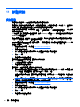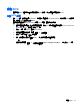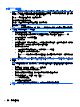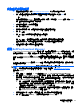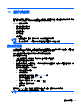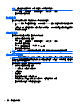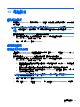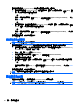Notebook User Guide-Windows XP
11
軟體更新
更新軟體
軟體更新公用程式或 HP 網站會提供電腦隨附的軟體更新版本。
軟體更新公用程式可自動檢查是否有 HP 提供的軟體更新。公用程式會每隔 30 天執行一次,並提供支
援提示清單,例如安全性增強功能,以及選用軟體與驅動程式的更新。
您可以隨時手動檢查更新,方法是選取「開始」>「說明及支援」>「更新軟體和驅動程式」,然後依照
螢幕上的指示執行。
HP 網站的大部分軟體都是以壓縮檔封裝,稱為 SoftPaqs。某些 BIOS 的更新檔可能會封裝在稱為
ROMPaqs 的壓縮檔內。
有些下載套件包含一個名為 Readme.txt 的檔案;其中包含與檔案安裝和疑難排解有關的資訊。
(ROMPaqs 所附的 Readme.txt 檔案僅提供英文版。)
您也可以藉由取得支援軟體光碟(需另外購買),存取軟體更新。本光碟包括裝置驅動程式、BIOS 更
新檔和公用程式。
1. 開啟網際網路瀏覽器,然後前往
http://www.hp.com/support。
2.
選擇您的國家或地區。
3.
按一下軟體和驅動程式下載的選項,然後在產品方塊中輸入電腦的型號。
4. 按下 enter 鍵。
5.
遵循螢幕上的指示繼續執行。
若要使用支援軟體光碟更新軟體,請依照下列步驟執行:
1.
將支援軟體光碟插入光碟機中。
2.
遵循螢幕上的指示繼續執行。
若要使用 HP 網站更新軟體,請依照下列步驟執行:
1. 識別您的電腦機型、產品類別和產品系列。識別目前安裝在電腦上的 BIOS 版本,以準備系統
BIOS 更新檔。有關詳細資訊,請參閱「判斷 BIOS 版本」一節。
如果您的電腦已連上網路,請在安裝任何軟體更新檔,尤其是系統 BIOS 更新檔之前,先洽詢網路
管理員。
附註: 電腦系統 BIOS 會儲存在系統 ROM 上。BIOS 會啟動作業系統,決定電腦與硬體裝置的
互動方式,並提供硬體裝置間的資料傳輸,包括時間和日期。
2. 開啟網際網路瀏覽器,然後前往 http://www.hp.com/support。
3.
選擇您的國家或地區。
4.
按一下軟體和驅動程式下載的選項,然後在產品方塊中輸入電腦的型號。
5. 按下 enter 鍵。
6.
遵循螢幕上的指示繼續執行。
90 第 11 章 軟體更新